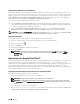Users Guide
Imprimer 339
Insérer et retirer une clé USB
Vous pouvez insérer la clé USB avant d’imprimer ou de numériser des images.
Avant de retirer la clé USB, assurez-vous que l’imprimante n’est pas en train de lire la mémoire de la clé USB.
ATTENTION : Si vous retirez la clé USB en cours de lecture, les données de la clé USB ou la clé USB elle-même peuvent
s’endommager de manière irréversible.
Imprimer un fichier que contient une clé USB
1
Appuyez sur le bouton
(Accueil)
.
2
Insérez la clé USB dans le port USB avant de l’imprimante.
Pour plus de détails sur l’insertion d’une clé USB, voir « Insérer et retirer une clé USB ».
REMARQUE : Si l’écran USB détecté s’affiche, sélectionnez Impression USB directe, et passez à l’étape 5.
3
Sélectionnez
Menu impression
.
4
Sélectionnez
Impression USB directe
.
5
Sélectionnez jusqu’à ce que le fichier voulu s’affiche puis sélectionnez ce fichier.
REMARQUE : Seuls les caractères suivants sont affichés sur le panneau de commande :
A B C D E F G H I J K L M N O P Q R S T U V W X Y Z 0 1 2 3 4 5 6 7 8 9 $ % ’ ‘ - @ {} ~ ! # ( ) & _ ^
6
Sélectionnez
OK
.
7
Spécifiez les options d’impression telles que
Couleur de sortie
,
Sélectionner bac
,
Impression
2 faces
, Plusieurs pages sur une face,
Assemblage
, et
Mot de passe PDF
sur les onglets
Impression USB
directe
et
Options
. Pour plus de détails, voir « Menu Impression USB directe ».
8
Appuyez sur le bouton
(Démarrer)
pour commencer l’impression.
REMARQUE : L’impression en couleur est sécurisée par mot de passe si le paramètre Fonction activée de
Impression USB directe est Actif (Mot de passe couleur). Si vous choisissez
Quadrichromie comme Couleur de sortie et que le paramètre Fonction activée de Impression USB
directe
est Actif (Mot de passe couleur), vous devrez saisir le mot de passe à quatre chiffres après
avoir appuyé sur le bouton (Démarrer).
REMARQUE : Vous pouvez imprimer les fichiers créés à l’aide de la fonction Numériser vers USB de l’imprimante. Les
fichiers créés par d’autres moyens ou d’autres sources risquent de ne pas être correctement imprimés.